Comment éviter les boulons stupides avec les fichiers de modèle Adobe
Ne le détestez-vous pas lorsque vous utilisez un fichier important comme modèle et que vous le sauvegardez accidentellement? Je faisais ça tout le temps et ça me frustrait sans fin.
Heureusement, Adobe a inventé ces excellents petits types de fichiers modèles qui fonctionnent fondamentalement différemment de vos fichiers normaux pour vous assurer de ne rien gâcher. Lisez la suite pour voir comment ils fonctionnent.
Explorez Envato Elements
L'histoire
Vous avez été ici mille fois. Vous commencez un nouveau projet, mais ce n'est vraiment pas trop différent de cet autre projet, vous commencez donc avec ce fichier comme modèle. Vous ouvrez l'autre projet, apportez des tonnes de modifications, oubliez exactement ce que vous faites et enregistrez complètement sur ce fichier important.
"Vous devez être assez intelligent pour avoir des sauvegardes quotidiennes ou horaires afin que le travail perdu puisse toujours être récupéré."J'espère que vous êtes assez rapide pour repérer votre erreur avant de fermer ce fichier et que vous ne pouvez pas le récupérer. Au-delà de cela, vous devriez être assez intelligent pour avoir des sauvegardes quotidiennes ou horaires afin que le travail perdu puisse toujours être récupéré.
Que ce soit le cas ou non, tout ce processus est vraiment pénible. Ce que vous devez faire est de configurer des fichiers de modèle d'archétype de base que vous pouvez réutiliser encore et encore. Le seul problème ici est que la même chose se produit. Je finis par économiser sur le modèle!
Je souhaite sincèrement que je n'étais pas si distrait, mais la vérité est que je ne peux pas me faire confiance. Si j'ouvre un fichier important, vous devriez commencer à placer des paris sur le temps qu'il me faut pour le sauvegarder uniquement par instinct.
Modèles à la rescousse
La bonne nouvelle dans cette histoire est que les gens d'Adobe se rendent compte à quel point je suis foutu et j'ai le dos. Ils savent que les concepteurs ont tendance à créer un tas de fichiers modèles dédiés et que nous avons besoin que ces fichiers modèles soient protégés contre les sauvegardes accidentelles.
"Ces modèles sont suffisamment sécurisés pour vous permettre de faire preuve de prudence et de sauvegarder le contenu de votre cœur sans écraser tout ce que vous vouliez conserver."En conséquence, ils ont créé divers types de fichiers spéciaux qui servent de modèles statiques qui sont beaucoup plus difficiles à sauvegarder. Ces modèles sont suffisamment sécurisés pour vous permettre de faire preuve de prudence et de sauvegarder le contenu de votre cœur sans écraser tout ce que vous souhaitez conserver. Voyons comment ils fonctionnent.
Le fichier Illustrator .ait
À titre d'exemple hypothétique, disons que vous vous êtes installé un joli modèle de brochure vierge à trois panneaux. C'est parfait: les dimensions sont parfaites, c'est double face, les guides sont là où vous les voulez et la configuration des calques est prédéfinie pour la façon dont vous aimez travailler. C'est une chose de beauté.

Maintenant, si nous l'enregistrons sous la forme d'un ancien fichier .ai, nous allons un jour détruire ce modèle en faisant un tas de réglages spécifiques au projet et en le sauvegardant accidentellement.
Pour éviter que cela ne se produise, il vous suffit d'enregistrer le fichier avec l'extension «.ait» à la place. Cela peut être trouvé dans la boîte de dialogue "Enregistrer sous" avec le titre, "Modèle Illustrator".
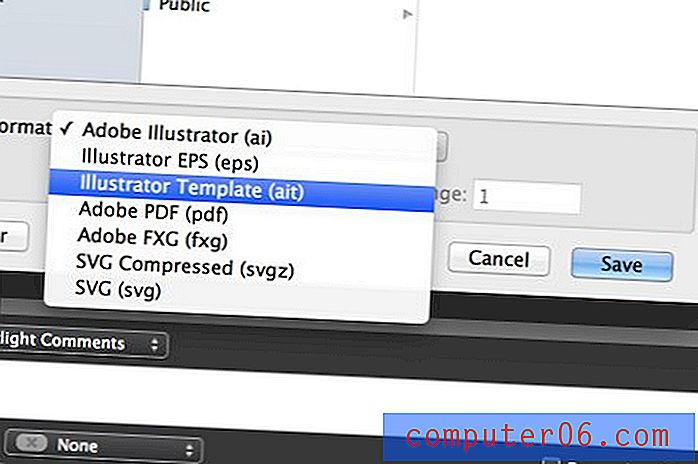
Que se passe-t-il lorsque vous en ouvrez un?
Les fichiers de modèle Illustrator peuvent être identifiés à la fois par leur extension de fichier (.ait) et leur icône. Voici à quoi ressemble l'icône .ait à côté de l'icône .ai. Notez que, généralement, les fichiers .ai prendront en fait une icône qui affiche un aperçu du contenu du fichier.
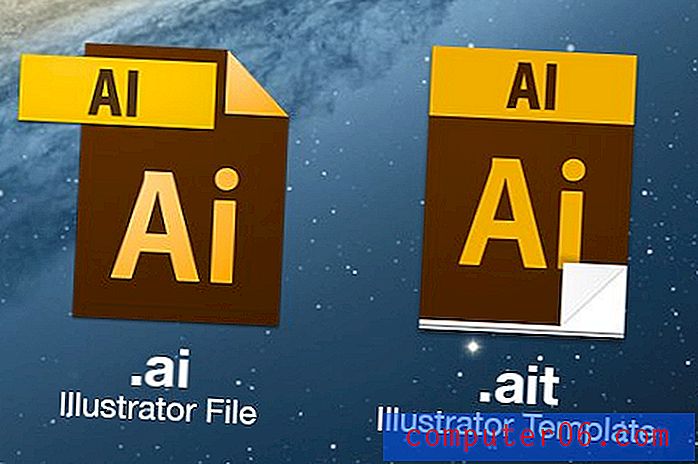
Il existe une différence essentielle entre le comportement de ces deux fichiers lorsque vous les ouvrez. C'est si subtil que vous ne le remarquerez peut-être même pas. Double-cliquez sur l'un ou l'autre et vous verrez ce qui semble être le même fichier s'ouvrir dans Illustrator.
"Cela signifie que peu importe le nombre de tasses de café que vous avez bu, vous ne pouvez pas accidentellement écrire sur votre modèle."Toutefois, lorsque vous ouvrez le fichier .ait, Illustrator clone en fait le fichier dans un nouveau document non enregistré. Il ressemble exactement au modèle que vous avez configuré, mais lorsque vous cliquez sur le bouton "Enregistrer", vous obtenez une nouvelle boîte de dialogue Enregistrer le fichier. Cela signifie que peu importe le nombre de tasses de café que vous avez bu, vous ne pouvez pas accidentellement écrire sur votre modèle.
Comment modifier un fichier modèle?
Les fichiers modèles semblent plutôt cool, non? Il y a juste un petit problème. Que se passe-t-il si vous souhaitez vraiment modifier et enregistrer plus d'un? Ils sont conçus pour que vous ne puissiez pas faire ça!
«Et si vous voulez vraiment éditer et enregistrer plus d'un? Ils sont conçus pour que vous ne puissiez pas faire ça! »La solution ici est assez simple. Tout d'abord, ouvrez le fichier modèle dans Illustrator. Cela créera un nouveau document avec les caractéristiques de fichier du modèle, l'illustration, les calques, etc. À partir de là, apportez les modifications de modèle que vous souhaitez conserver.
Pour appliquer les modifications à votre fichier de modèle, appuyez simplement sur «Enregistrer», sélectionnez l'extension .ait, puis recherchez et enregistrez sur votre fichier de modèle.
Modèles InDesign
Le même processus que nous venons de voir pour Illustrator fonctionne avec InDesign. Cette fois-ci, .indd est l'extension pour les documents InDesign normaux et .indt est l'extension pour les modèles InDesign.
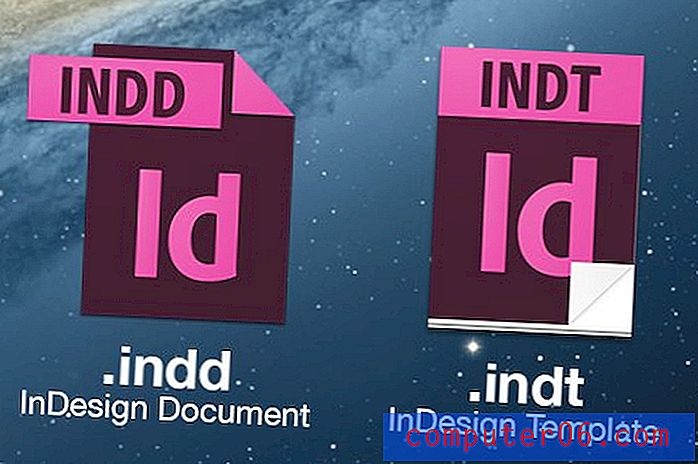
Ceux-ci sont sans doute encore plus pratiques dans InDesign qu'Illustrator. Il s'agit d'une application dans laquelle vous configurerez sans aucun doute quotidiennement des fichiers de plusieurs pages vraiment compliqués. L'établissement de modèles de base pour les types de projets sur lesquels vous travaillez fréquemment peut vous faire gagner beaucoup de temps.
Et Photoshop?
Maintenant pour les mauvaises nouvelles. Toutes les applications Adobe ne disposent pas de cette fonctionnalité de modèle impressionnante. Donc, dans des applications comme Photoshop et Fireworks, vous êtes à peu près foutu.
"Dans des applications comme Photoshop et Fireworks, vous êtes à peu près foutu."Cela craint particulièrement parce que l'historique Photoshop a tendance à être défini sur un nombre d'états assez faible par rapport à l'impressionnant historique d'annulation d'Illustrator. Cela signifie qu'il est vraiment facile de bousiller un document Photoshop au-delà de ce qui est récupérable.
Cependant, n'oubliez pas que Photoshop crée automatiquement un instantané de l'état d'origine d'un document lorsque vous l'ouvrez. Cela signifie que, même si vous n'avez plus d'annulations, vous pouvez revenir à votre modèle d'origine en cliquant sur l'instantané.
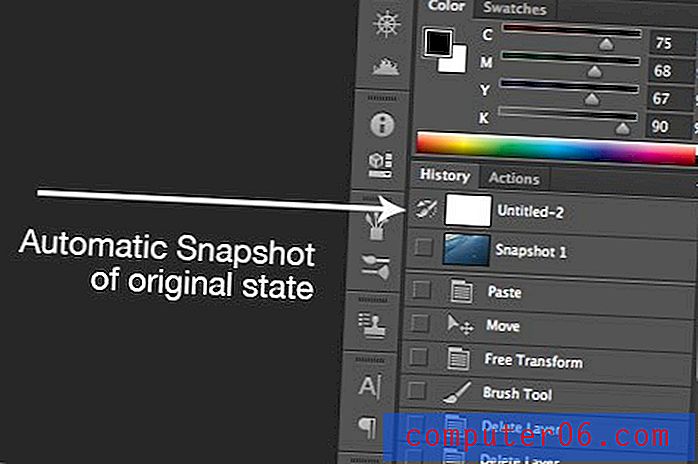
Si vous constatez que vous avez foiré un fichier de modèle, cliquez d'abord sur le bouton "Créer un nouveau document à partir de l'état actuel" en bas du panneau Historique, cela mettra votre progression actuelle dans un nouveau canevas afin que vous ne le perdiez pas .
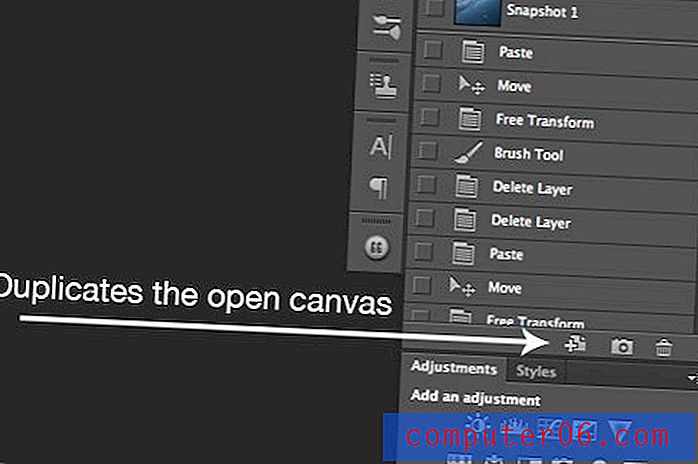
Revenez maintenant au fichier modèle que vous avez vissé, cliquez sur l'état du document d'origine, puis enregistrez. Problème résolu! Notez que cela ne fonctionne que si vous n'avez pas fermé le document quelque part en cours de route. Les états de l'historique disparaissent lorsqu'un dossier est fermé!
La fonction papeterie sous OS X
En fin de compte, le processus ci-dessus n'est qu'un correctif d'urgence dans le cas où vous avez foiré votre modèle. Ce serait formidable si nous avions quelque chose de plus comme les modèles Illustrator et InDesign dans Photoshop et Fireworks.
"Ce que Papeterie fait est de vous permettre de configurer n'importe quel fichier dans OS X pour être un modèle qui est automatiquement cloné à l'ouverture."Chose intéressante, les utilisateurs d'OS X peuvent en fait retirer quelque chose de similaire avec une fonctionnalité de système d'exploitation par défaut appelée «Papeterie». Papeterie vous permet de configurer n'importe quel fichier sous OS X pour être un modèle qui est automatiquement cloné à l'ouverture. Vous n'ouvrez jamais le modèle d'origine, toujours le doublon.
Faire un fichier un modèle
Pour activer Papeterie sur un fichier, sélectionnez-le dans le Finder et appuyez sur Commande-I . Dans la section «Général», vous devriez trouver une case à cocher intitulée «Bloc-notes». Vérifie ça.
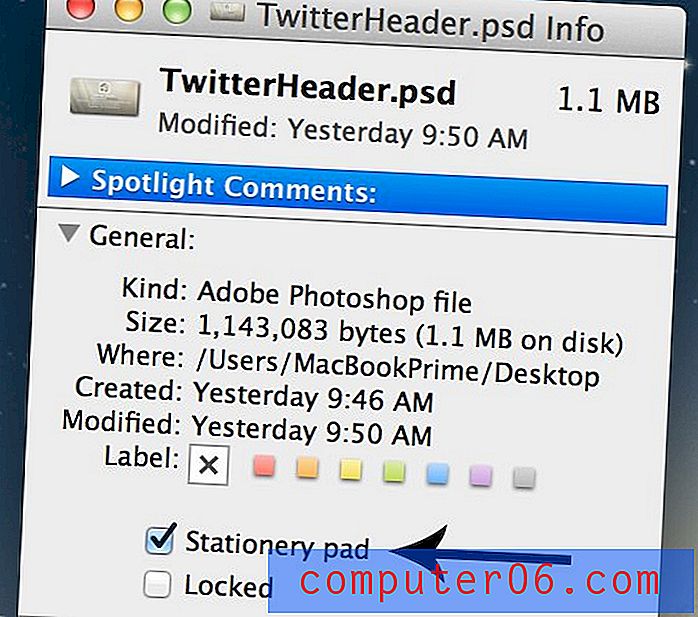
Maintenant, ce PSD servira de modèle pour que je ne l'enregistre jamais accidentellement. À quel point cela est cool?
Un peu décalé
La partie malheureuse ici est que les fichiers de papeterie ne fonctionnent pas tout à fait comme les fichiers .ait dans Illustrator. Lorsque vous ouvrez des fichiers .ait, un nouveau document non enregistré est créé dans Illustrator, ce qui vous permet d'enregistrer le document où vous le souhaitez en utilisant le nom de votre choix. Avec les fichiers de papeterie, le fichier de modèle d'origine est en fait dupliqué chaque fois que vous l'ouvrez.
Ainsi, par exemple, si vous ouvrez le fichier «TwitterHeader.psd» de l'exemple précédent, un nouveau fichier est créé au même emplacement, intitulé «TwitterHeader copy.psd». C'est le fichier qui est réellement ouvert.
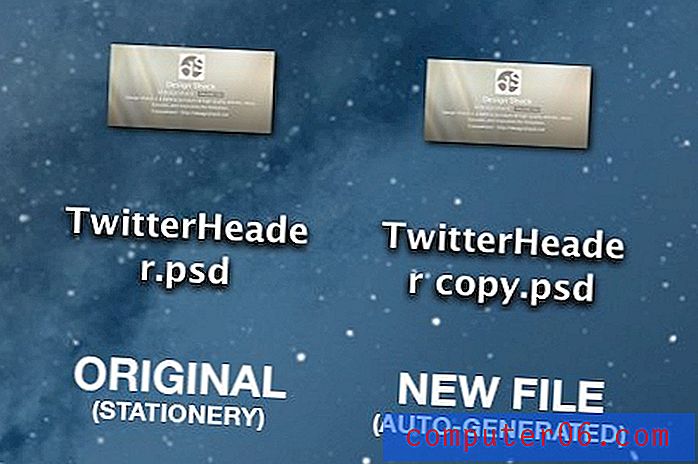
Lorsque vous utilisez des articles de papeterie, vous devrez entrer manuellement et modifier le nom et l'emplacement du fichier dupliqué. Pour être honnête, cela ressemble à beaucoup plus de travail qu'un simple Open combiné à un rapide Enregistrer sous, mais si vous vous retrouvez accidentellement sur des modèles fréquemment, il s'agit d'une solution décente et gratuite qui ne nécessite aucun logiciel tiers.
Utilisez-vous des modèles?
Vous devriez maintenant savoir à peu près tout ce qu'il faut savoir sur les fichiers de modèles Adobe. Illustrator et InDesign sont intégrés à cette fonctionnalité impressionnante et les utilisateurs d'OS X peuvent pirater un effet similaire avec les fichiers de papeterie dans OS X.
Alors maintenant, je vous cède la parole. Utilisez-vous des fichiers modèles? Comment? Dans quelles applications? Connaissiez-vous la fonctionnalité du bloc-notes dans OS X? Existe-t-il quelque chose de similaire pour les utilisateurs de Windows?



